苹果系统怎么查看wifi密码
更新时间:2024-04-12 11:51:03作者:yang
苹果系统的Macbook是一款非常智能的电脑,它提供了很多便捷的功能,其中就包括查看已连接wifi密码的方法,如果你忘记了已连接的wifi密码,不用担心只需要简单的几步操作就可以轻松查看。下面我们就来看看如何在Macbook上查看已连接wifi密码。
方法如下:
1.先请打开 Mac 系统中的“实用工具”窗口,可以点击屏幕顶部菜单中“前往”,再点击“实用工具”选项。
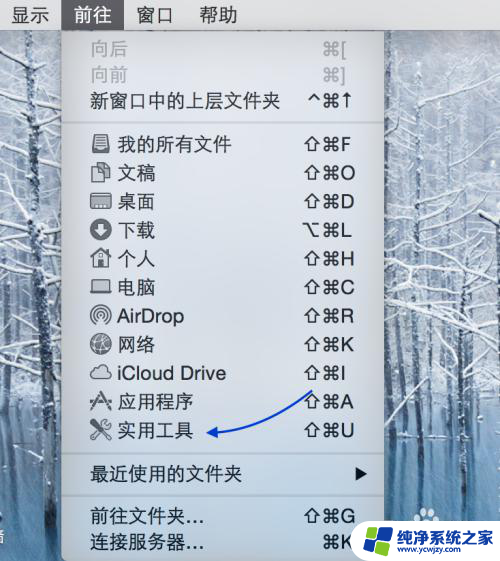
2.在实用工具窗口中点击打开“钥匙串访问”图标,如图所示
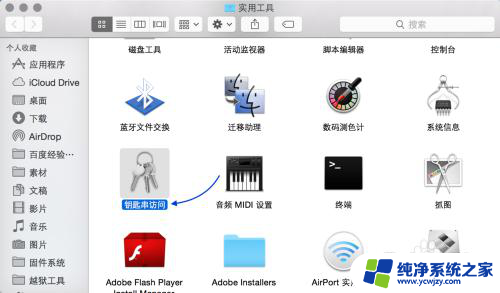
3.在钥匙串访问窗口中,由于一般在 Mac 电脑中保存的密码都比较多,我们可以直接在右下角搜索框中输入无线网络名称,然后在列表中找到无线网络,如图所示
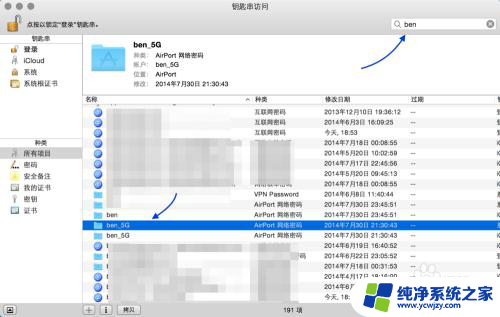
4.找到想要查看密码的无线网络以后,双击打开。在新窗口中点击“显示密码”选项,如图所示
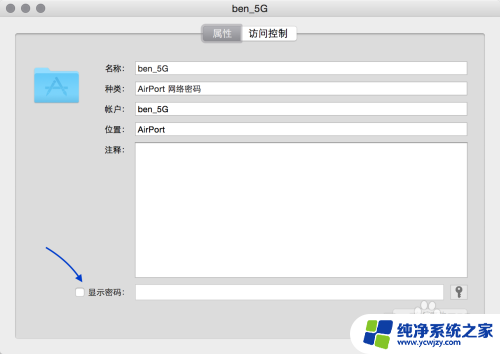
5.接着再输入我们的登录系统密码,如图所示
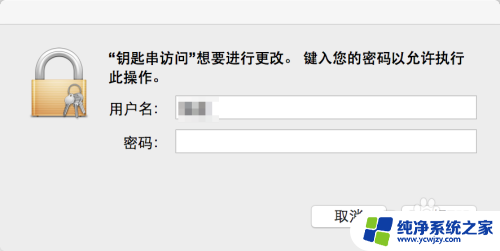
6.随后即可看到这个无线 Wifi 网络的接入密码了,如图所示
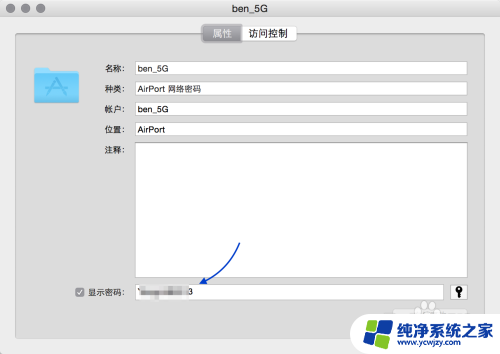
以上就是苹果系统查看WiFi密码的全部内容,如果遇到这种情况,你可以按照以上步骤解决问题,非常简单快速。
- 上一篇: 虚拟机的文件存在哪里
- 下一篇: 手机浏览器里的历史记录删除了怎么恢复
苹果系统怎么查看wifi密码相关教程
- 苹果手机连接的wifi密码怎么查看密码 苹果手机连接WIFI后如何查看密码
- 苹果手机已连接的wifi密码 苹果手机连接WIFI后如何查看密码
- 苹果手机网络怎么扫码 苹果手机连接WIFI后怎么查看密码
- 已保存wifi密码查看 Windows系统下查看已保存WiFi密码的方法
- 如何查询已经连接的wifi密码苹果手机 苹果手机如何查看已连接WiFi的密码
- 手机连接的wifi怎么查看密码 如何查看已连接WiFi的密码
- wifi的密码怎么看密码 如何在手机上查看已保存的WiFi密码
- 怎么wifi密码查看 如何查看自己的wifi密码
- 手机连接到wifi怎么查看密码 手机连接的wifi密码如何查看
- 怎么从电脑看wifi密码 电脑连接wifi后如何查看WiFi密码
- 如何删除桌面上的小艺建议
- 为什么连接不上airpods
- 小米平板怎么连接电容笔
- 如何看电脑是百兆网卡还是千兆网卡
- 省电模式关闭
- 电脑右下角字体图标不见了
电脑教程推荐
win10系统推荐